Reklame
 Med rigelig kapacitet på harddisken til rådighed er det kun naturligt, hvis man bliver selvtilfredse med at slette ældre dokumenter. En sådan vane kræver imidlertid effektiv styring, så du hurtigt kan finde den fil, du leder efter, og ikke behøver at gå gennem en bunke med unødvendige filer for at finde ud af, hvad du ledte efter.
Med rigelig kapacitet på harddisken til rådighed er det kun naturligt, hvis man bliver selvtilfredse med at slette ældre dokumenter. En sådan vane kræver imidlertid effektiv styring, så du hurtigt kan finde den fil, du leder efter, og ikke behøver at gå gennem en bunke med unødvendige filer for at finde ud af, hvad du ledte efter.
Det er meget almindeligt at glemme filnavnet på det dokument, du har brug for, men du har næsten altid en god idé om indholdet.
Docfetcher er en sådan software, der giver dig mulighed for at kikke og søge i dokumenter efter ord for at finde nøjagtigt, hvad du leder efter.
Du kan få DocFetcher her. Det fungerer med Windows og Linux. DEB-pakker er tilgængelige for brugere i Debian eller Debian-baserede distros. For Windows-brugere er der et valg mellem installationsprogram og bærbare versioner af softwaren. Når du kører DocFetcher første gang, får du vist en skærm, der ser sådan ud:
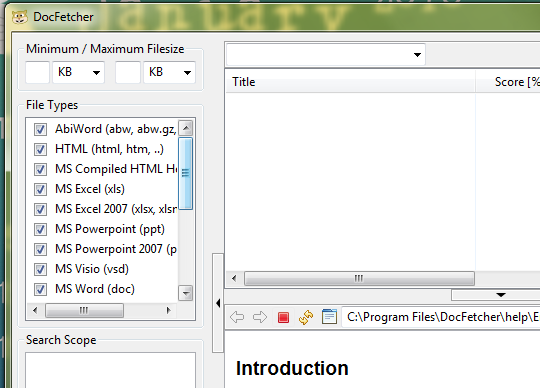
For det første skal du oprette et indeks over filer, du vil være søgbart. Klik på de filtyper, du vil inkluderes i indekset, højreklik derefter inden for søgefeltet, og vælg Opret indeks. Vælg den mappe, du vil indeksere, og DocFetcher opretter et indeks for alle dokumenter i den mappe.
Husk, at indeksoprettelse kan tage nogen tid afhængigt af antallet af filer i den valgte mappe og filstørrelse. Indeksoprettelse er et nødvendigt trin, da det giver DocFetcher mulighed for at kende indholdet i filerne, så det kan søge i dokumenter efter ord og give dig næsten øjeblikkelige resultater.

Når indekset er klar, kan du nu søge efter tekst inde i dine filer. Skriv blot udtrykket i søgefeltet og tryk på Enter; vil du blive præsenteret for resultaterne øjeblikkeligt. Resultatsektionen viser relevansen, filstørrelsen og filnavnet på hvert returneret resultat. Hvis du klikker på et hvilket som helst resultat, åbnes en forhåndsvisning af filen med søgetermerne fremhævet. Dobbeltklik på et hvilket som helst resultat, og den tilsvarende fil startes, så du kan arbejde med.

DocFetcher holder automatisk oversigt over tilføjelser og ændringer til de mapper, du har konfigureret til at se dem. Du behøver ikke at oprette / genopbygge indeks igen, det opdaterer automatisk indekset, hvis det kører, eller næste gang det køres.
Du kan bruge operatører i din søgeforespørgsel til at finjustere resultaterne. Et vigtigt punkt at bemærke om DocFetcher-forespørgsler er, at som standard er en søgning efter "web-udvikling”Returnerer dokumenter, der indeholder ordet” web ”eller dokumenter, der indeholder ordet” udvikling ”. Dette er i modsætning til hvad du kunne forvente (bliver brugt til Google-søgning). Så for at søge efter dokumenter, der har begge de ord, du har brug for for at søge efter “web OG udvikling“. Ærligt talt kræver dette lidt at vænne sig til og kunne let have været rettet af udvikleren. Ikke desto mindre er der andre operatører, der fungerer som forventet:
- Du kan bruge "–”For at indikere et udtryk, der ikke skal være til stede i dokumentet
- “+”Angiver et påkrævet ord.
- Du kan også søge i metadata i dokumentet, f.eks. “forfatter: varun”Søger i dokumenter oprettet af mig (som nævnt i egenskaber)
- Sidst men ikke mindst kan du også bruge de allestedsnærværende jokertegn - "?" og "*”(Med deres åbenlyse betydninger)
DocFetcher giver dig også mulighed for at specificere filtypenavne, du vil behandles som almindelige tekstfiler. Dette kan være især nyttigt, hvis du laver en smule kodning. Som et eksempel kan du bede DocFetcher om at behandle .php- og .java-filer som tekst, dette ville gøre kildekoden inde i disse filer også søgbar via DocFetcher. Dette kan specificeres via indstillingsdialogen, eller mens du opretter / genopbygger indeks.

DocFetcher er et godt alternativ til Google Desktop. Jo, det indekserer ikke billedfiler og mangler muligvis Google Desktop's klokker og fløjter, men det er netop det, der gør det værd at prøve. Det er let, du kan påkalde det i individuelle mapper, indvikle angive, hvad der skal indekseres, deles lagre og indeks, og har alle de muligheder, du har brug for fra en sådan software.
Hvad er dit foretrukne skrivebordssøgeværktøj til at søge efter dokumenter i dokumenter?
Jeg er Varun Kashyap fra Indien. Jeg brænder for computere, programmering, internet og de teknologier, der driver dem. Jeg elsker programmering og ofte arbejder jeg på projekter i Java, PHP, AJAX osv.

